الاسم هو اختصار ذي معنى يسهل فهم الغرض من مرجع الخلية أو ثابت أو صيغة أو جدول ، وقد يكون من الصعب فهم كل منها للوهلة الأولى. تعرض المعلومات التالية أمثلة شائعة للأسماء وكيف يمكنها تحسين الوضوح.
|
نوع المثال |
مثال بدون اسم |
مثال باسم |
|---|---|---|
|
مرجع |
=SUM(C20:C30) |
=SUM(FirstQuarterSales) |
|
ثابت |
=PRODUCT(A5,8,3) |
=PRODUCT(Price,WASalesTax) |
|
صيغة |
=SUM(VLOOKUP(A1,B1:F20,5,FALSE), -G5) |
=SUM(Inventory_Level,-Order_Amt) |
|
جدول |
C4:G36 |
=TopSales06 |
التعرّف على المزيد حول استخدام الأسماء
هناك عدة أنواع من الأسماء التي يمكنك إنشاؤها واستخدامها.
الاسم المعرف اسم يمثل خلية أو نطاق خلايا أو صيغة أو قيمة ثابتة. يمكنك إنشاء الاسم المعرف الخاص بك، أو يمكن ل Excel إنشاء اسم معرف لك، على سبيل المثال عند تعيين منطقة طباعة.
اسم الجدول اسم لجدول Excel، وهو عبارة عن مجموعة من البيانات حول موضوع معين مخزن في سجلات (صفوف) وحقول (أعمدة). ينشئ Excel اسم جدول Excel افتراضيا من Table1 وTable2 وما إلى ذلك، في كل مرة تقوم فيها بإدراج جدول Excel. يمكنك تغيير اسم الجدول لجعله أكثر وضوحا. لمزيد من المعلومات حول جداول Excel، راجع استخدام المراجع المصنفة في جداول Excel.
تحتوي كافة الأسماء على نطاقات، إما لورقة عمل محددة (تسمى أيضاً بالمستوى المحلي لورقة العمل) أو للمصنف بالكامل (يسمى أيضاً بالمستوى العمومي للمصنف). نطاق الاسم هو الموقع الذي يتم فيه التعرف على الاسم دون مؤهل. على سبيل المثال:
-
إذا قمت بتعريف اسم، مثل Budget_FY08، وكان نطاقه هو Sheet1، يتم التعرف على هذا الاسم، إذا لم يكن مؤهلا، في Sheet1 فقط، ولكن ليس في أوراق أخرى.
لاستخدام اسم ورقة عمل محلية في ورقة عمل أخرى، يمكنك تأهيله بسبقه باسم ورقة العمل. على سبيل المثال:
ورقة1!الموازنة_FY08
-
إذا قمت بتعريف اسم، مثل Sales_Dept_Goals، وكان نطاقه هو المصنف، يتم التعرف على هذا الاسم لجميع أوراق العمل في هذا المصنف، ولكن ليس المصنفات الأخرى.
يجب دوماً أن يكون الاسم فريداً داخل نطاقه. يمنعك Excel من تعريف اسم موجود بالفعل ضمن نطاقه. ومع ذلك، يمكنك استخدام الاسم نفسه في نطاقات مختلفة. على سبيل المثال، تستطيع تعريف اسم، مثل "إجمالي_الربح"، تم تحديد نطاقه في "ورقة1" و"ورقة2" و"ورقة3" في المصنف نفسه. بالرغم من أن الأسماء متطابقة، فإن كل اسم يعتبر فريداً داخل نطاقه. قد تقوم بذلك للتأكد من أن الصيغة التي تستخدم الاسم، GrossProfit، تشير دائما إلى الخلايا نفسها على مستوى ورقة العمل المحلية.
يمكنك أيضاً تعريف الاسم نفسه، "إجمالي_الربح"، على المستوى العمومي للمصنف، ولكن مرةً أخرى يكون النطاق فريداً. ومع ذلك، في هذه الحالة، يمكن أن يحدث تعارض في الأسماء. لحل هذا التعارض، يستخدم Excel بشكل افتراضي الاسم المحدد لورقة العمل لأن مستوى ورقة العمل المحلي له الأسبقية على مستوى المصنف العمومي. إذا كنت تريد تجاوز الأسبقية واستخدام اسم المصنف، يمكنك إزالة الغموض عن الاسم عن طريق بادئة اسم المصنف. على سبيل المثال:
ملف_المصنف!إجمالي_الربح
يمكنك تجاوز مستوى ورقة العمل المحلية لكافة أوراق العمل في المصنف. أحد الاستثناءات هو لورقة العمل الأولى، التي تستخدم الاسم المحلي دائما إذا كان هناك تعارض في الاسم لا يمكن تجاوزه.
يمكنك تعريف اسم باستخدام:
-
مربع الأسماء المعرفة على شريط الصيغة يعد الخيار الأفضل لإنشاء الاسم على مستوى المصنف لنطاق محدد.
-
تعريف الاسم من التحديد يمكنك أن تقوم بسهولة بإنشاء أسماء من تسميات أعمدة وصفوف موجودة باستخدام تحديد من الخلايا في ورقة العمل.
-
مربع الحوار اسم جديد يعد الخيار الأفضل لإنشاء الأسماء بمزيد من المرونة، مثل تعيين نطاق محلي على مستوى ورقة العمل أو إنشاء تعليق لاسم.
ملاحظة: بشكل افتراضي، تستخدم الأسماء مراجع الخلايا المطلقة.
تستطيع إدخال الاسم عن طريق:
-
كتابه كتابة الاسم، على سبيل المثال، كوسيطة لصيغة.
-
استخدام الإكمال التلقائي للصيغ استخدم القائمة المنسدلة "الإكمال التلقائي للصيغ"، حيث يتم تلقائياً إدراج الأسماء الصحيحة.
-
التحديد من الأمر الاستخدام في الصيغة حدد اسماً معرّفاً من قائمة متوفرة من خلال الأمر الاستخدام في الصيغة في المجموعة الأسماء المعرفة ضمن علامة التبويب الصيغ.
يمكنك أيضا إنشاء قائمة بالأسماء المعرفة في مصنف. حدد موقع منطقة ذات عمودين فارغين في ورقة العمل (ستحتوي القائمة على عمودين، أحدهما للاسم والآخر لوصف الاسم). حدد الخلية التي ستوجد في الزاوية العلوية اليمنى من القائمة. على علامة التبويب صيغ ، في المجموعة أسماء معرفة ، انقر فوق استخدام في الصيغة، وانقر فوق لصق ثم في مربع الحوار لصق أسماء ، انقر فوق لصق قائمة.
فيما يلي قائمة بقواعد بناء الجملة لإنشاء الأسماء وتحريرها.
-
أحرف صالحة يجب أن يكون الحرف الأول من الاسم حرفاً أبجدياً أو حرف تسطير سفلي (_) أو خط مائل عكسي (\). ويمكن أن تكون الأحرف المتبقية في الاسم عبارة عن أحرف أبجدية وأرقام ونقاط وأحرف للتسطير السفلي.
تلميح: لا يمكنك استخدام الأحرف الكبيرة والصغيرة "C" أو "c" أو "R" أو "r" كاسم معرف، لأنها تستخدم كاختصار لتحديد صف أو عمود للخلية المحددة حاليا عند إدخالها في مربع نص الاسم أو الانتقال إلى .
-
مراجع الخلايا غير مسموح بها لا يمكن أن تتطابق الأسماء مع مراجع الخلايا، مثل Z$100 أو R1C1.
-
المسافات غير صالحة لا يتم السماح بالمسافات كجزء من الاسم. استخدم حرف التسطير السفلي (_) والنقطة (.) كفواصل كلمات، مثل Sales_Tax أو First.Quarter.
-
طول الاسم يمكن أن يصل عدد أحرف الاسم إلى 255 حرفاً.
-
تحسس حالة الأحرف يمكن أن تحتوي الأسماء على أحرف كبيرة وأحرف صغيرة. ولا يميز Excel بين الأحرف الكبيرة والأحرف الصغيرة في الأسماء. على سبيل المثال، إذا قمت بإنشاء الاسم Sales ثم اسم آخر يسمى SALES في المصنف نفسه، فسيطالبك Excel باختيار اسم فريد.
تعريف اسم لخلية أو نطاق خلايا في ورقة عمل
-
حدد الخلية أو نطاق الخلايا أو التحديدات غير المتجاورة التي تريد تسميتها.
-
انقر فوق المربع الاسم في أقصى يمين شريط الصيغة.

مربع الاسم
-
اكتب الاسم الذي تريد استخدامه للإشارة إلى التحديد. يمكن أن يتكون طول الأسماء من عدد أحرف يصل إلى 255 حرف.
-
اضغط على ENTER.
ملاحظة: لا يمكنك تسمية خلية عندما تقوم بتغيير محتوياتها.
يمكنك تحويل تسميات الصفوف والأعمدة الموجودة إلى أسماء.
-
حدد النطاق الذي تريد تسميته، بما في ذلك تسميات الصفوف أو الأعمدة.
-
ضمن علامة التبويب الصيغ، في المجموعة الأسماء المعرفة، انقر فوق إنشاء من التحديد.
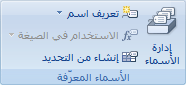
-
في مربع الحوار إنشاء أسماء من التحديد، قم بتعيين الموقع الذي يحتوي على التسميات عن طريق تحديد خانة الاختيار الصف العلوي أو العمود الأيسر أو الصف السفلي أو العمود الأيمن. يشير الاسم الذي تم إنشاؤه باستخدام هذا الإجراء فقط إلى الخلايا التي تحتوي على قيم ويستبعد تسميات الصفوف والأعمدة الموجودة.
-
ضمن علامة التبويب الصيغ، في المجموعة الأسماء المعرفة، انقر فوق تعريف اسم.
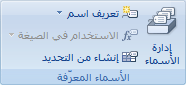
-
في مربع الحوار اسم جديد ، في مربع الاسم ، اكتب الاسم الذي تريد استخدامه للرجوع إليه.
ملاحظة: يمكن أن يصل طول الأسماء إلى 255 حرفا.
-
لتعيين نطاق الاسم، في مربع القائمة المنسدلة النطاق، حدد المصنف أو اسم ورقة عمل في المصنف.
-
في المربع التعليق، تستطيع بشكلٍ اختياري إدخال تعليق وصفي يصل عدد أحرفه إلى 255 حرف.
-
في المربع يشير إلى، قم بأي مما يلي:
-
لإدخال مرجع خلية، اكتب مرجع الخلية.
تلميح: يتم إدخال التحديد الحالي بشكل افتراضي. لإدخال مراجع خلايا أخرى كوسيطة، انقر فوق طي مربع الحوار


-
لإدخال ثابت، اكتب = (علامة التساوي) ثم اكتب قيمة الثابت.
-
لإدخال صيغة، اكتب = ثم اكتب الصيغة.
-
-
للإنهاء والعودة إلى ورقة العمل، انقر فوق موافق.
تلميح: لتوسيع مربع الحوار اسم جديد أو إطالته، انقر فوق مقبض التحكم الموجود في الأسفل واسحبه.
إدارة الأسماء باستخدام مربع الحوار إدارة الأسماء
استخدم مربع الحوار إدارة الأسماء للعمل مع جميع الأسماء المعرفة وأسماء الجداول في مصنف. على سبيل المثال، قد ترغب في العثور على أسماء بها أخطاء، أو تأكيد قيمة الاسم ومرجعه، أو عرض التعليقات الوصفية أو تحريرها، أو تحديد النطاق. يمكنك أيضا فرز قائمة الأسماء وتصفيتها، وإضافة الأسماء أو تغييرها أو حذفها بسهولة من موقع واحد.
لفتح مربع الحوار إدارة الأسماء، ضمن علامة التبويب الصيغ، في المجموعة الأسماء المعرفة، انقر فوق إدارة الأسماء.
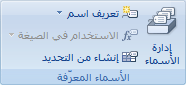
يعرض مربع الحوار إدارة الأسماء المعلومات التالية حول كل اسم موجود في مربع قائمة:
|
هذا العمود: |
يعرض: |
||
|---|---|---|---|
|
الأيقونة والاسم |
أي مما يلي:
|
||
|
القيمة |
القيمة الحالية للاسم، مثل نتائج صيغة أو ثابت سلسلة أو نطاق خلايا أو خطأ أو صفيف من القيم أو عنصر نائب وذلك في حالة تعذر تقييم الصيغة. وفيما يلي أمثلة توضيحية:
|
||
|
يشير إلى |
المرجع الحالي للاسم. وفيما يلي أمثلة توضيحية:
|
||
|
النطاق |
|
||
|
التعليق |
معلومات إضافية حول الاسم يصل طولها إلى 255 حرف. وفيما يلي أمثلة توضيحية:
|
-
لا يمكنك استخدام مربع الحوار إدارة الأسماء أثناء تغيير محتويات خلية.
-
لا يعرض مربع الحوار إدارة الأسماء الأسماء المعرفة في Visual Basic for Applications (VBA)، أو الأسماء المخفية (تم تعيين الخاصية Visible للاسم إلى "False").
-
لتحجيم العمود تلقائيا لاحتواء أطول قيمة في هذا العمود، انقر نقرا مزدوجا فوق الجانب الأيسر من رأس العمود.
-
لفرز قائمة الأسماء بترتيب تصاعدي أو تنازلي، انقر فوق رأس العمود.
استخدم الأوامر الموجودة في القائمة المنسدلة تصفية لعرض مجموعة فرعية من الأسماء سريعاً. يؤدي تحديد كل أمر إلى تشغيل عملية التصفية أو إيقاف تشغيلها، مما يسهل دمج عمليات التصفية المختلفة أو إزالتها للحصول على النتائج التي تريدها.
لتصفية قائمة الأسماء، قم بتنفيذ إجراء واحد أو أكثر مما يلي:
|
حدد: |
من أجل: |
|---|---|
|
الأسماء التي في نطاق ورقة العمل |
عرض هذه الأسماء فقط التي تعتبر محلية بالنسبة لورقة العمل. |
|
الأسماء التي في نطاق المصنف |
عرض هذه الأسماء فقط التي تعتبر عمومية بالنسبة للمصنف. |
|
الأسماء التي تحتوي على أخطاء |
عرض تلك الأسماء التي تحتوي على قيم تحتوي على أخطاء فقط (مثل #REF أو #VALUE أو #NAME). |
|
الأسماء التي لا تحتوي على أخطاء |
عرض هذه الأسماء ذات القيم التي لا تحتوي على أية أخطاء فقط. |
|
الأسماء المعرفة |
عرض الأسماء التي قمت بتعريفها أو قام Excel بتعريفها فقط، مثل منطقة الطباعة. |
|
أسماء الجداول |
عرض أسماء الجداول فقط. |
إذا قمت بتغيير اسم أو اسم جدول معرف، يتم أيضا تغيير جميع استخدامات هذا الاسم في المصنف.
-
ضمن علامة التبويب الصيغ، في المجموعة الأسماء المعرفة، انقر فوق إدارة الأسماء.
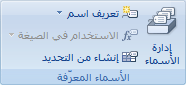
-
في مربع الحوار إدارة الأسماء، انقر فوق الاسم الذي تريد تغييره، ثم انقر فوق تحرير.
تلميح: يمكنك أيضا النقر نقرا مزدوجا فوق الاسم.
-
من مربع الحوار تحرير اسم، في المربع الاسم، اكتب الاسم الجديد للمرجع.
-
في المربع يشير إلى، قم بتغيير المرجع، ثم انقر فوق موافق.
-
من مربع الحوار إدارة الأسماء، في المربع يشير إلى، قم بتغيير الخلية أو الصيغة أو الثابت الذي يمثله الاسم.
-
لإلغاء التغييرات غير المرغوب فيها أو العرضية، انقر فوق إلغاء

-
لحفظ التغييرات، انقر فوق Commit

-
يقوم الزر إغلاق بإغلاق مربع الحوار إدارة الأسماء فقط. وهو غير مطلوب للتغييرات التي تم إجراؤها بالفعل.
-
ضمن علامة التبويب الصيغ، في المجموعة الأسماء المعرفة، انقر فوق إدارة الأسماء.
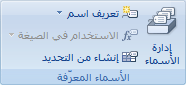
-
انقر فوق الاسم الذي تريد تغييره في مربع الحوار إدارة الأسماء.
-
حدد اسماً واحداً أو أكثر عن طريق القيام بأي مما يلي:
-
لتحديد اسم، انقر فوقه.
-
لتحديد أكثر من اسم واحد في مجموعة متجاورة، انقر فوق الأسماء واسحبها، أو اضغط على SHIFT وانقر فوق زر الماوس لكل اسم في المجموعة.
-
لتحديد أكثر من اسم واحد في مجموعة غير متجاورة، اضغط على CTRL وانقر فوق زر الماوس لكل اسم في المجموعة.
-
-
انقر فوق حذف. يمكنك أيضا الضغط على DELETE.
-
انقر فوق موافق للتأكيد على الحذف.
يقوم الزر إغلاق بإغلاق مربع الحوار إدارة الأسماء فقط. وهو غير مطلوب للتغييرات التي تم إجراؤها بالفعل.
هل تحتاج إلى مزيد من المساعدة؟
يمكنك دائماً الاستفسار من أحد الخبراء في مجتمع Excel التقني أو الحصول على الدعم في المجتمعات.












